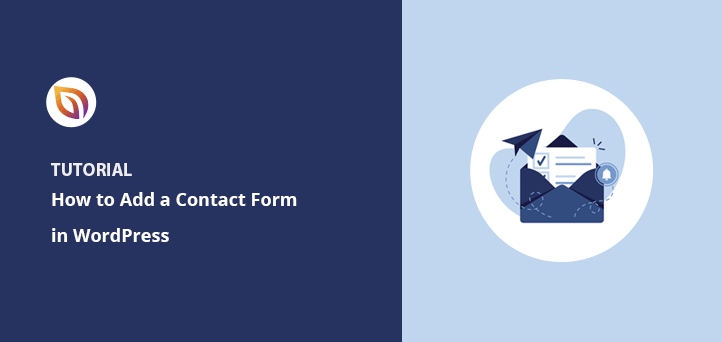WordPressにコンタクトフォームを追加する方法を知りたいですか?お問い合わせフォームは、あなたのメールアドレスをスパムにさらすことなく、訪問者があなたに連絡を取るための最も簡単な方法です。
このチュートリアルでは、初心者にやさしいプラグインを使ってWordPressにコンタクトフォームを追加する方法をステップバイステップで紹介します。最後には、あなたのサイトのどのページ、投稿、サイドバーにも追加できるフォームが完成します。
WordPressでお問い合わせフォームを追加する手順
なぜWordPressにコンタクトフォームを作るのか?
サイトにメールアドレスを記載するだけで良いのかと思われるかもしれません。実際のところ、WordPressのお問い合わせフォームを使えば、よりコントロールしやすく、より安全で、よりスムーズに訪問者にコンタクトしてもらうことができます。
メールアドレスを表示する代わりにコンタクトフォームを追加する主な利点は以下の通りです:
- 適切な詳細情報を収集- 必要な情報を常に入手できるように、必須フィールドを選択します。
- コミュニケーションの簡素化- 訪問者がサイトを通じて直接質問、アイデア、フィードバックを簡単に送れるようにします。
- 整理整頓- 件名や構造化されたフィールドを使用して、メッセージをすばやく分類し、返信する。
- スパムからの保護- メールアドレスを非表示にし、内蔵のスパムフィルタを使用して不要なメッセージを削減します。
- コンプライアンスのニーズに対応- 同意チェックボックスを追加して、GDPRやその他のプライバシー法への準拠を支援します。
このサイトを含め、ほとんどのWordPressサイトがお問い合わせフォームを採用しているのはそのためです。メールアドレスを掲載するよりも安全で迅速、そしてプロフェッショナルです。
プラグインなしでWordPressにコンタクトフォームを追加できる?
サードパーティのサービスを利用することで、プラグインを使わずにWordPressにコンタクトフォームを追加することができます。これらのツールのほとんどは、埋め込みコードを提供しますので、それをコピーしてサイトに貼り付けてください。
しかし、この方法には欠点がある。多くの場合、HTMLコードを扱う必要があり、フォームのカスタマイズには通常余分なステップが必要になる。初心者にとっては、混乱しやすく、時間がかかると感じるかもしれません。
最も簡単な方法は、WordPressのコンタクトフォーム・プラグインを使うことです。プラグインを使えば、ダッシュボードの中で直接フォームを作成、カスタマイズ、公開することができ、コーディングのスキルは必要ありません。
それでは、WordPressでコンタクトフォームを作成する方法を順を追って見ていきましょう。
WordPressにお問い合わせフォームを追加する方法
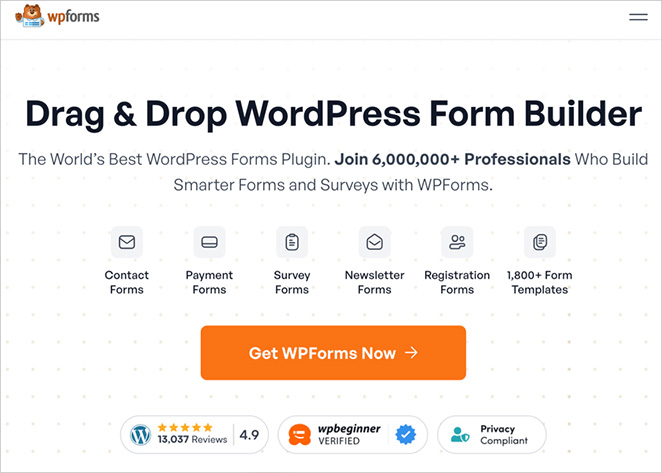
WordPressにお問い合わせフォームを追加する最も簡単な方法はWPFormsです。WPFormsは最も初心者に優しいフォーム作成プラグインで、600万以上のウェブサイトから信頼されています。
Jetpack や Contact Form 7 のようなプラグインとは異なり、WPForms はドラッグアンドドロップでフォームを作成できます。つまり、カスタムフィールドを追加したり、通知を有効にしたり、スマートタグを使ったりすることが一行もコードに触れることなくできるのです。
WPFormsには無料版と有料版があります。無料のLiteバージョンはシンプルなフォームに最適です。支払い、アンケート、統合などの高度なオプションについては、プロバージョンは、あなたのサイトを成長させるために必要なすべてのロックを解除します。
WPFormsの詳細については、WPFormsのレビューをご覧ください。
ビデオ・チュートリアル
ステップ 1.WPForms WordPress Contact Form プラグインをダウンロードする
最初のステップは、WPFormsのコピーを取得し、コンピュータにプラグインをダウンロードすることです。
WPFormsのアカウントを作成したら、WPFormsのログインページにアクセスしてください。ここであなたのアカウントダッシュボードにアクセスし、ライセンスキー、詳細、およびダウンロードを表示をクリックすることができます。
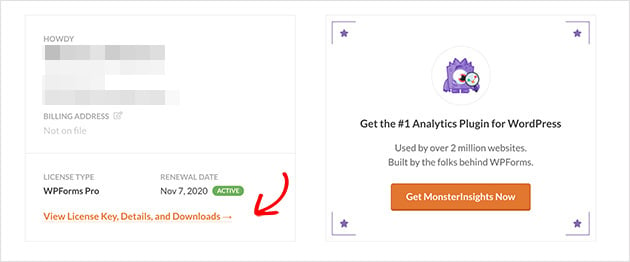
その後、ライセンスキーの詳細とプラグインをダウンロードするためのリンクが表示されたページに移動します。
ここでWPFormsのダウンロードボタンをクリックします。その後、後で使用するためにライセンスキーをメモ帳に保存します。
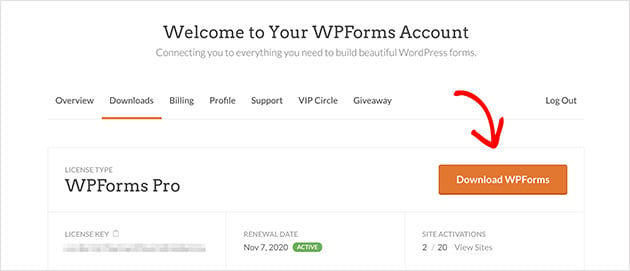
WordPressのダッシュボードにプラグインを追加し、有効化します。WordPressプラグインのインストール方法については、初心者向けの便利なガイドをご覧ください。
ステップ2.WordPressにお問い合わせフォームを追加する
WPFormsをインストールし、有効化したら、新しいコンタクトフォームを作成しましょう。これを行うには、WPForms Plugins " Add NewにアクセスしてWordPressにコンタクトフォームを作成します。
フォーム名を入力し、次の画面でシンプルコンタクトフォームテンプレートをクリックします。
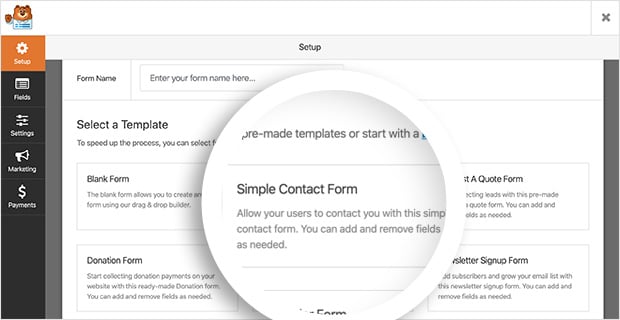
WPFormsは自動的にシンプルなコンタクトフォームを作成します。以下のデフォルトのフォームフィールドが含まれています:
- 名前- フォームを送信する訪問者の姓と名。
- Eメール- ビジターのEメールアドレスはデフォルトで必須です。
- コメントまたはメッセージ- 訪問者が質問を入力するためのスペース。
- フォームボタンテキスト- メッセージを送信する送信ボタンです。
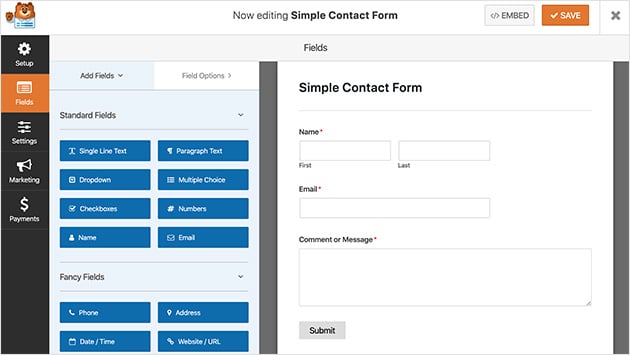
ここから、左側のパネルから右側にドラッグすることで、簡単にフォームフィールドを追加することができます。例えば、ユーザーがドキュメントを送信できるようにしたい場合は、ファイルアップロードフィールドをドラッグしてフォームにドロップします。また、Eメールの件名フィールドを追加したり、任意のテキストエリアをユーザーに入力させることもできます。
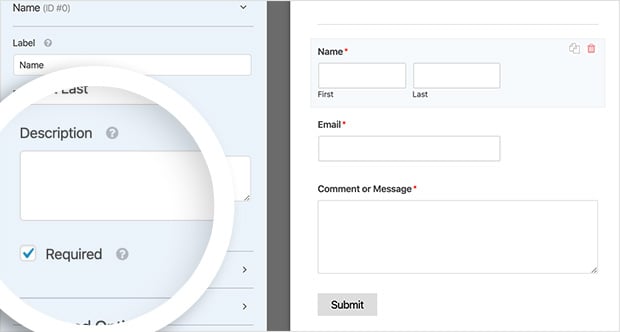
また、どのフィールドをクリックしても、名前を編集したり、説明を入れたりすることができます。フィールドをクリック&ドラッグして、コンタクトフォームの順番を並べ替えることもできます。
次に、Advanced Options(詳細オプション)の見出しで、以下の設定を編集できます:
- フィールドサイズ - フォームフィールドのサイズを小、中、大のいずれかに設定します。
- プレースホルダ- 姓と名のフィールドにプレースホルダ・テキストを追加します。
- Hide Label- エンドユーザーからフォームフィールドラベルとサブラベルを非表示にします。
- レイアウト- コードを使用せずにフォームのカスタムレイアウトを選択できます。
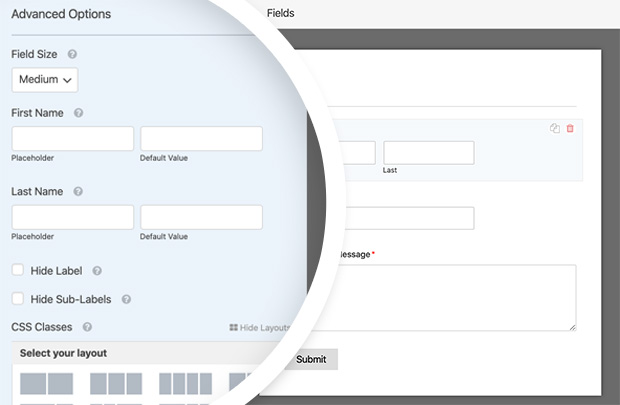
さらにカスタマイズしたい場合は、カスタムCSSクラスを含めることもできます。カスタマイズが完了したら、保存をクリックします。
次に、フォームの一般設定を定義します。
ステップ 3.フォームの一般設定を定義する
フォームの一般設定を定義するには、設定 " 一般に進みます。
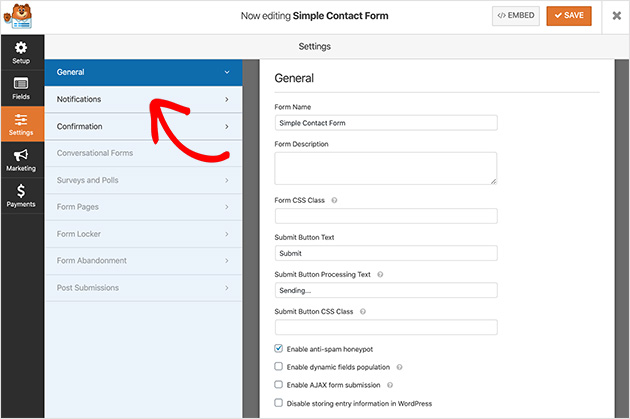
このセクションでは、以下の設定を行うことができます:
- フォーム名- フォームの名前を変更します。
- フォームの説明- 何のためのフォームなのかを覚えておくために、名前を説明します。
- 送信ボタンテキスト- 送信ボタンのラベルを変更します。
- スパム防止- アンチスパムハニーポット機能を有効にすることで、スパムボットの送信を防ぎます。
- GDPRコンプライアンス-GDPRに準拠するために、IPアドレスやユーザーエージェントなどの入力情報をWordPressに保存しないようにすることができます。
これらの設定に満足したら、Saveをクリックします。
次はフォーム通知の追加について見てみよう。
ステップ 4.フォームの通知設定をする
お問い合わせフォームに通知を設定することは、あなたのサイトで誰かがフォームを送信したときにアラートを受け取る優れた方法です。しかし、フォーム設定のドロップダウンメニューでこの機能を無効にしないと、誰かがフォームを送信するたびに通知を受け取ることになります。
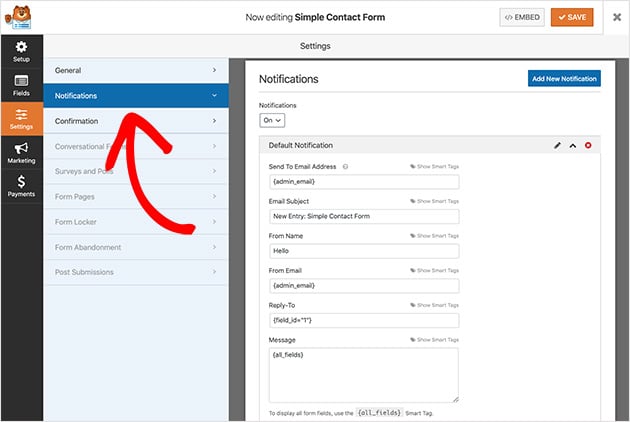
WPFormsのスマートタグを使用すると、サイト訪問者がコンタクトフォームを完了したときにアラートを出すことができます。これにより、訪問者はあなたがフォームを受信したことを知ることができ、メッセージが送信されたことを確認することができます。
WordPressでの通知と確認の設定については、ドキュメントをご覧ください。
通知の設定が完了したら、フォームの確認を設定しましょう。
ステップ5.確認メッセージを設定する
確認メッセージは、お問い合わせページのフォーム送信後にサイト訪問者に表示される短いメモです。このメッセージによって、訪問者は自分のメッセージが送信されたことを確認し、次のステップを伝えることができます。
WPFormsでは、3つの確認メッセージタイプから選択できます:
- メッセージ- この確認タイプは、訪問者がフォームを送信したことを知らせるクイックメモを表示するためのデフォルトオプションです。
- ページを表示する- ページを表示するタイプは、フォームを送信した後、サンキューページのようなウェブサイト上の特定のページに訪問者を誘導します。
- Go to URL (Redirect)- このオプションは、訪問者を別のウェブサイトに送りたい場合に使用します。
確認メッセージを設定するには、設定 " 確認をクリックしてください。確認メッセージの種類を選択します。このガイドでは「メッセージ」を選択します。
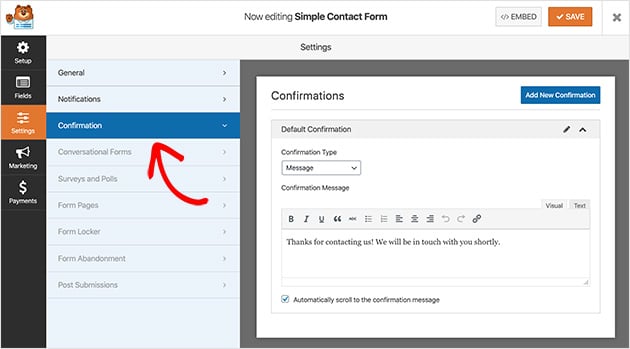
訪問者に見てもらいたいメッセージを入力し、「保存」をクリックします。
次にエキサイティングなのは、あなたのウェブサイトにフォームを公開することです!
ステップ 6.WordPress ページにコンタクトフォームを追加する
コンタクトフォームを作成したら、WordPressの新しいページに追加しましょう。
WPFormsを使えば、ウェブサイト上のどこにでもフォームを追加することができます。WordPressのコンタクトページ、ブログ記事、そしてサイドバーやヘッダーのウィジェットも含まれます。
最も一般的な方法は、投稿やページにお問い合わせフォームを埋め込む方法です。ショートコードかコンテンツブロックを使うことができます。
まず、新しいページまたはブログ記事を作成し、投稿エディターまたはページエディターでプラスアイコンをクリックして新しいWordPressブロックを追加します。
次にブロック検索バーにWPFormsと入力すると、WPFormsブロックが表示されます。それをクリックしてページに追加します。
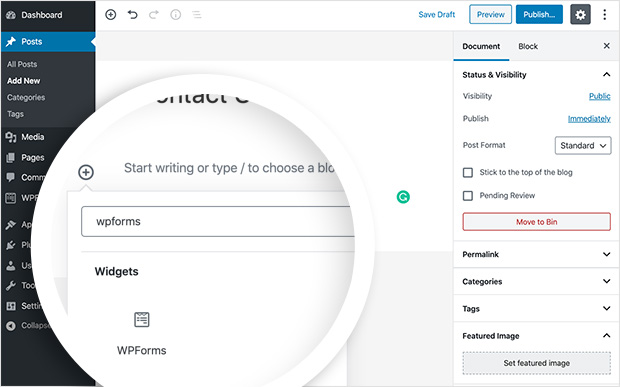
次に、ドロップダウンメニューからコンタクトフォームを選択するためのブロックが画面にポップアップ表示されます。すると、WordPressのページにフォームが表示されます。
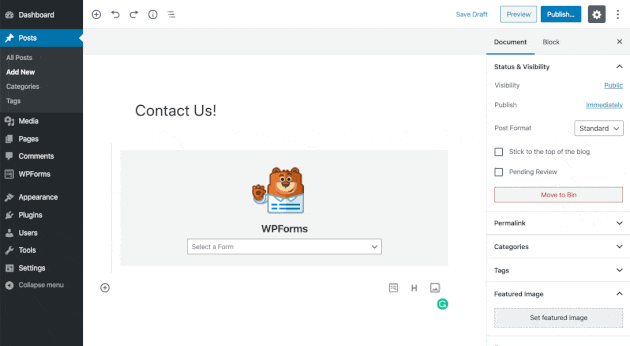
あとはページを公開するだけです。そうすれば、あなたのウェブサイトにフォームが表示されます。

サイドバーにコンタクトフォームを追加する
WPFormsはまた、あなたのウェブサイトのサイドバーにお問い合わせフォームを追加することは非常に簡単です。プラグインは、あなたがWordPressの任意のウィジェット対応エリアにドラッグアンドドロップすることができ、組み込みのお問い合わせフォームウィジェットが付属しています。
WordPressの管理画面から外観 " ウィジェットに移動して、この操作を自分で行ってください。
サイドバーにドラッグ&ドロップできるWPFormsウィジェットが表示されます。または、ウィジェットをクリックし、オプションのリストからサイドバーを選択します。次にウィジェットを追加をクリックします。
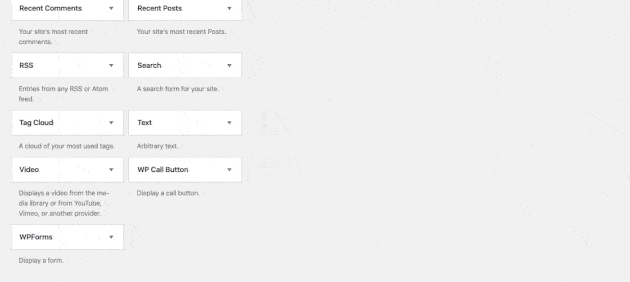
それができたら、ウィジェットにタイトルを付け、ドロップダウンリストからフォームを選択し、保存をクリックします。
デフォルトのWordPressテーマ「Twenty Twenty」をあなたのサイトで使うと、こんな感じになります。
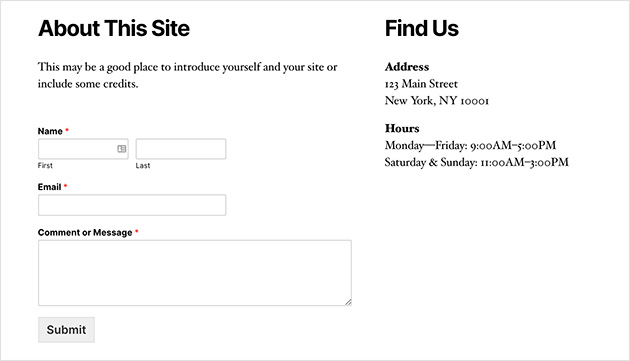
WPForms では WordPress のショートコードを使ってお問い合わせフォームを追加することもできます。WPForms " All Formsにアクセスし、そこからショートコードをコピーすることでコンタクトフォームのショートコードを見つけることができます。
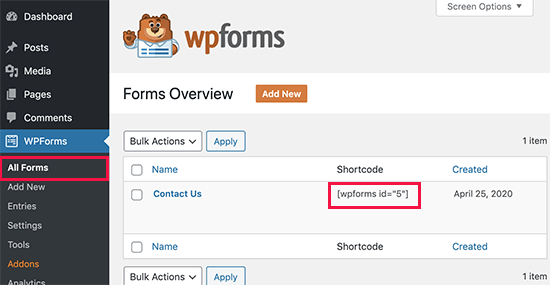
ショートコードをWordPressのフォームを表示したい場所に貼り付けるだけです。
WordPressフォームのコンバージョンをトラッキングする
WordPressでフォームを作成したら、フォームのパフォーマンスを確認する必要があります。
WordPressでフォームをトラッキングすれば、フォームの閲覧数やコンバージョン数、フォームのコンバージョン率を確認することができます。また、どのフォームが最もコンバージョンや閲覧数を獲得しているかもわかります。
フォームのコンバージョンをトラッキングする最も簡単な方法は、WordPressに最適なGoogle Analyticsプラグイン、MonsterInsightsを使うことです。

MonsterInsightsには、フォームのコンバージョンを自動的に追跡する強力なフォームトラッキングアドオンがあります。
設定は簡単で、数回クリックするだけです。MonsterInsights Formsをインストールするだけで、すぐにトラッキングを開始できます。WPFormsや他のWordPress用フォームプラグインとも完全に互換性があります。
WordPressフォームのコンバージョンをトラッキングする方法については、こちらのガイドをご覧ください。
WordPressにお問い合わせフォームを追加する際のFAQ
WordPressにコンタクトフォームを追加することは、あなたのサイトをよりプロフェッショナルでユーザーフレンドリーにする最も簡単な方法のひとつです。適切なプラグインを使用することで、必要な情報を収集し、スパムを減らし、訪問者に連絡しやすい方法を提供することができます。
WPFormsは初心者や小規模ビジネスに最適なコンタクトフォームプラグインです。無料版で始めることもできますし、プロ版で高度な機能をアンロックして、支払いやアンケートなどを処理することもできます。
WordPressでお問い合わせフォームを追加する方法を知った今、あなたはオーディエンスとつながり、リードを獲得し、自信を持ってウェブサイトを成長させることができます。
以下のガイドも参考になるだろう:
- WordPressでフォーム付きランディングページを作る方法
- カスタムフィールドを使ったWordPressユーザー登録フォームの作り方
- WordPressイベント登録フォームの作り方
- WordPressでマルチステップフォームを作成する方法
- WordPressファイルアップロードフォームの作り方
- WordPressでTypeformスタイルのフォームを作成する方法
- WordPressサイトにオンライン注文フォームを作成する方法
この記事がお役に立ちましたら幸いです。もしそうなら、より多くのコンテンツのWordPressチュートリアルやヒントについては、Twitterや Facebookで私たちをフォローしてください。